 엑셀 행열 바꾸기 함수 알아보기
엑셀 행열 바꾸기 함수 알아보기
TRANSPOSE 함수를 이용한 엑셀 행열 바꾸기 엑셀에서 행열 바꾸기를 할 때 가장 쉬운 방법은 선택하여 붙여 넣기 --> 행/열 바꿈을 이용하는 방법인데, 이 방법을 사용하면 TRANSPOSE 함수와 다르게 1회성 행열 바꾸기를 진행하게 된다는 차이가 있습니다. 물론 상황에 따라 선택하여 붙여넣기보다 TRANSPOSE가 더 좋을 수도 있으니, 아래 포스팅을 통해 이 함수로 어떻게 행열 바꾸기를 하는지 자세히 다루도록 하겠습니다. 1. TRANSPOSE 함수 사용방법(행열 바꾸기) 기본 형식 : { =TRANSPOSE(행열 바꾸기 대상영역) } 함수 기능 : 선택된 행열 바꾸기 대상영역의 행열 값을 바꿔주는 엑셀 함수 엑셀 함수 TRANSPOSE는 대상의 행열을 바꾸는 묶음 단위 계산이 발생되기 때문에..
 엑셀 수식 자동 계산 설정 방법
엑셀 수식 자동 계산 설정 방법
엑셀 수식 자동 계산 ON/OFF 방법 [사용환경 : 엑셀 2019버전] 일단 엑셀에서 사용되는 수식 자동 계산이 무엇인지 알 필요가 있는데요. 기본적으로 엑셀은 셀 값에 변화가 생길경우 자동으로 수식 계산을 진행하도록 되어 있는데, 이 기능은 시스템 성능과 엑셀 문서상 수식 복잡성, 수식량에 따라 부하를 발생시킬 수 있는 구조 입니다. ▶ 추천 ◀ 1. IRP 계좌란 무엇이고 세금 혜택은 어떠한가? 2. 무료신용등급 및 신용점수 조회는 1년에 3번! 3. 신용등급(점수) 올리는 방법 Top5 4. 휴면계좌 조회 방법 5. 모바일 게임을 PC로 플레이하자 일반적인 경우는 별도 옵션 변경 없이 자동 계산을 사용하면 되지만(기본 옵션), 아래 2가지 경우라면 옵션을 변경하시는게 도움 될 수 있습니다. 의도치..
 엑셀 CHOOSE 함수 사용법
엑셀 CHOOSE 함수 사용법
엑셀 Choose 함수는 개별로 사용되는 경우가 많지는 않은 것 같지만, 그래도 함수 조합에서 가끔 사용되는 엑셀 함수이긴 합니다. 사용안하면 잊어버리기 쉬운 함수이니 만큼, 아래 포스팅을 통해 CHOOSE 엑셀 함수 구조와 예제, 복합 예제를 통해 조금 더 자세히 알아보도록 하겠습니다. 엑셀 함수 CHOOSE 사용법 1. 엑셀 함수 CHOOSE 구조 =CHOOSE( 조건, 조건 1 결과, 조건 2 결과, ......) 조건은 1 ~ 254 사이의 숫자만 입력 가능합니다. 조건이 1이라면 첫 번째 결과(조건 1 결과)를 보여줍니다 조건이 2라면 두 번째 결과(조건 2 결과)를 보여주는데, 이런식으로 254까지 이어집니다. 2. 엑셀 함수 CHOOSE 예제 엑셀 수식 : =CHOOSE( 1, "첫 번째",..
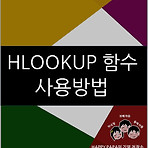 엑셀 함수 Hlookup 사용법
엑셀 함수 Hlookup 사용법
엑셀 Hlookup 함수는 사무환경에서 사용빈도가 높지 않은 함수이다 보니, 정작 사용하려 하면 기억나지 않는 함수 중 하나라고 생각됩니다. 그래도 알고 있으면 도움되는 엑셀 함수이니, 이번 포스팅엔 Hlookup 함수의 구조와 일치하는 조건 값 찾기, 유사한 조건 값 찾기, 와일드카드 사용 방법에 대해 설명을 다루도록 하겠습니다. Hlookup 엑셀 함수 사용법 1. Hlookup 엑셀 함수 구조 Hlookup(조건, 조건 범위, 행 위치, 옵션 값) 조건 : 조건 범위에서 찾고자 하는 조건 값 또는 내용입니다. 조건 범위 : 조건과 결과를 찾을 범위이며, 조건은 조건 범위의 첫 번째 열(줄)에서만 찾습니다. (첫 번째 줄이 아닌 다른 줄을 사용하고 싶은 경우 Match, Index와 같은 함수 응용이..
